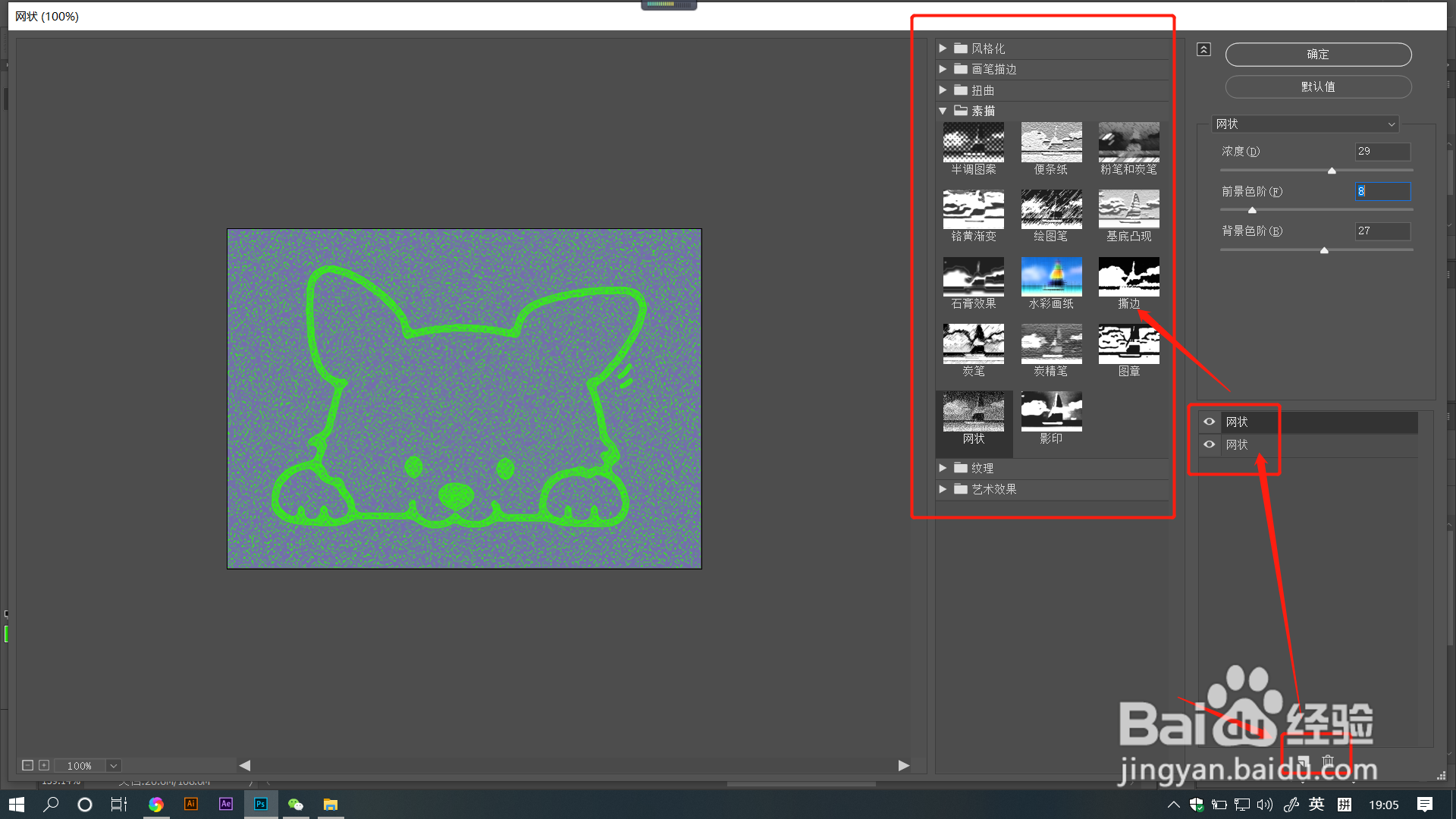1、打开PS软件,设置好软件中的前景色和背景色,选中图层,点击菜单栏【滤镜】——【滤镜库】。

2、在打开的窗口中点开【素描】文件夹,找到并点击【网状】滤镜。可以看到图像变成了有很多颗粒的网状感觉。
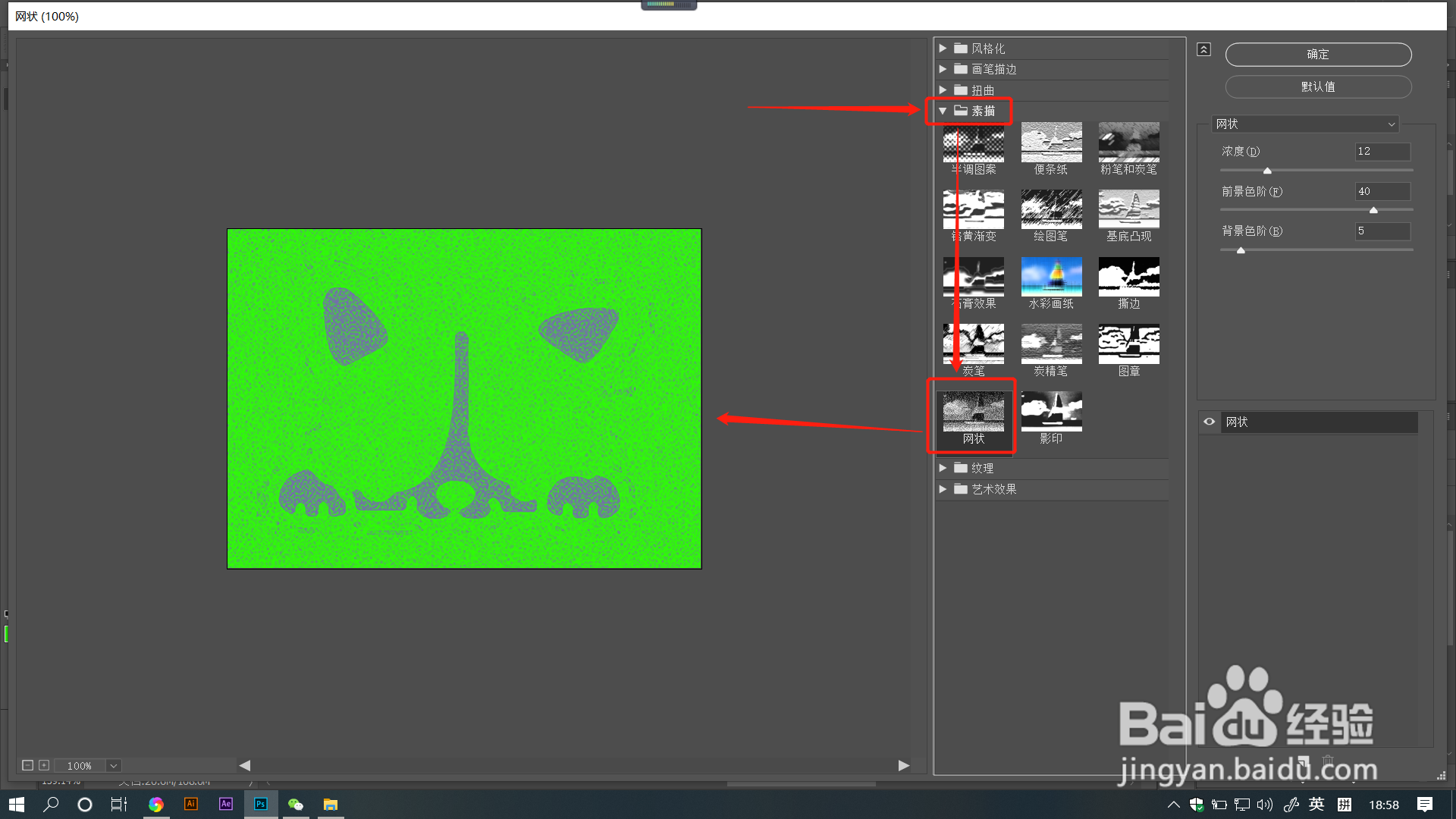
3、拖动【浓度】滑块调整数值,数值越大网状越浓,也就是颗粒变多了。

4、拖动【前景色阶】滑块调整数值,数值越大,前景色颜色越多,数值越小,前景色颜色越少。

5、拖动【背景色阶】滑块调整数值,数值越小,背景色越少,数值越大,背景色越多,同时可以看到颗粒状也越少了。
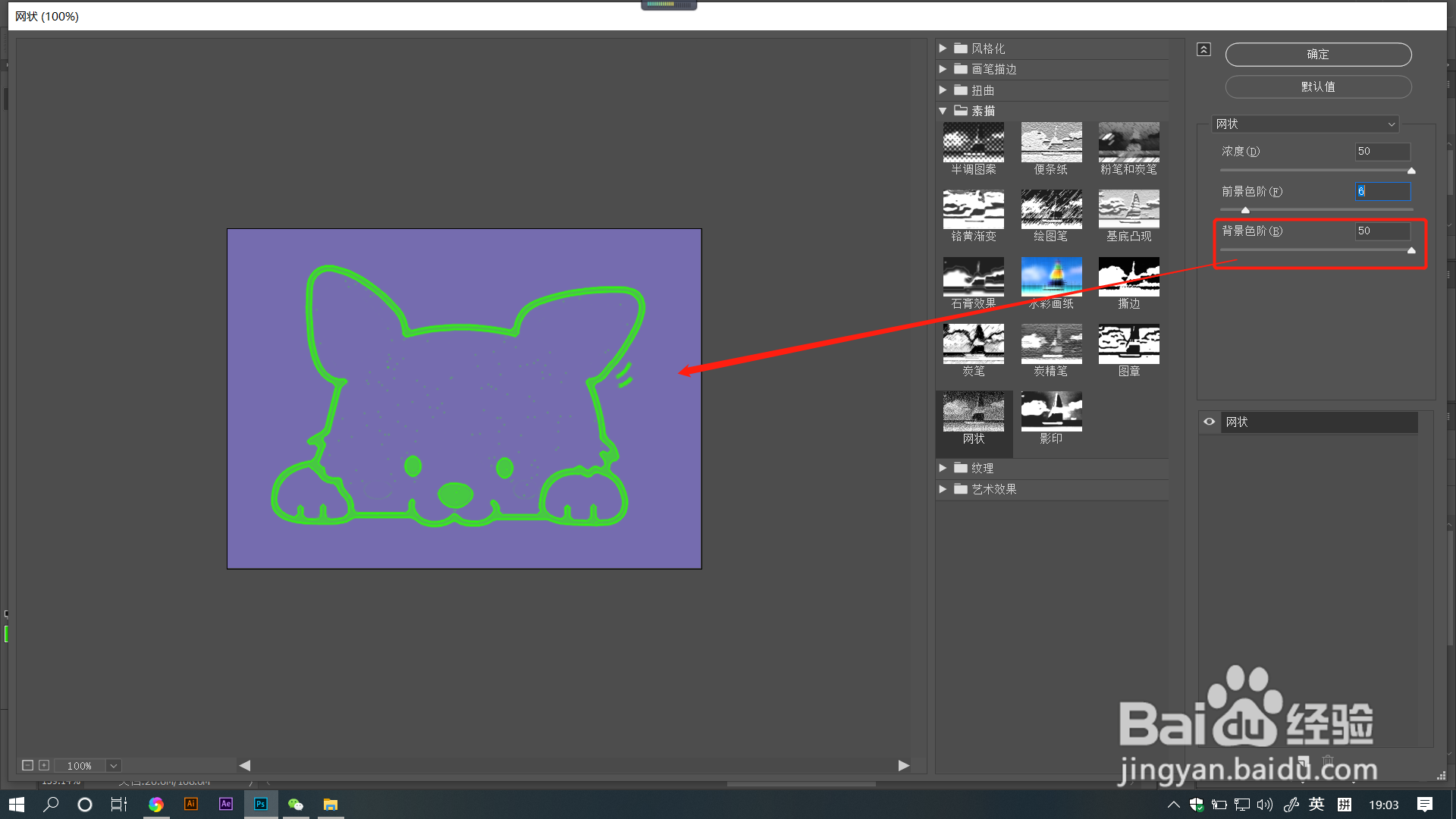
6、点击【新建效果图层】,即可新建多个效果滤镜图层。选中图层后,点击文件夹中的滤镜效果,即可切换为对应的滤镜效果图层,点击【垃圾桶】标识,即可删除对应图层。